복원 방법: 1. 상단 메뉴 바에서 "창" - "작업 공간" - "기본 기능 재설정"을 클릭하여 기본 설정을 복원하세요. 2. "Shift+Alt+Ctrl" 키를 누른 상태에서 Photoshop 아이콘을 두 번 클릭하여 열고 팝업 창에서 "예"를 클릭합니다.

이 튜토리얼의 운영 환경: Windows 7 시스템, Adobe Photoshop CS6 버전, Dell G3 컴퓨터.
ps 도구 모음을 원래 상태로 복원하는 방법:
방법 1:
1. Photoshop 소프트웨어를 엽니다.
2. 메인 인터페이스 위의 툴바에서 [창]을 찾으세요.
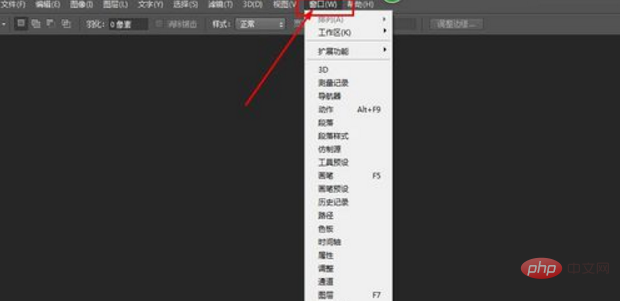
3. [작업공간] 설정을 선택합니다.
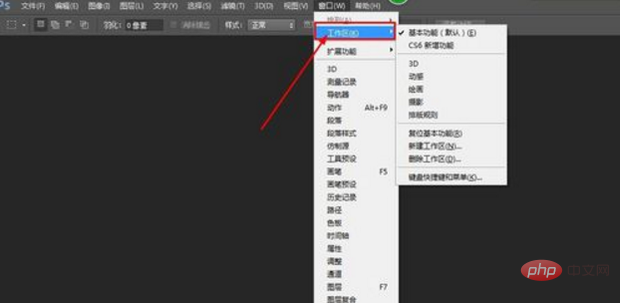
4. [기본 기능 재설정]을 클릭하여 포토샵을 기본 설정으로 복원하려면 선택하세요.
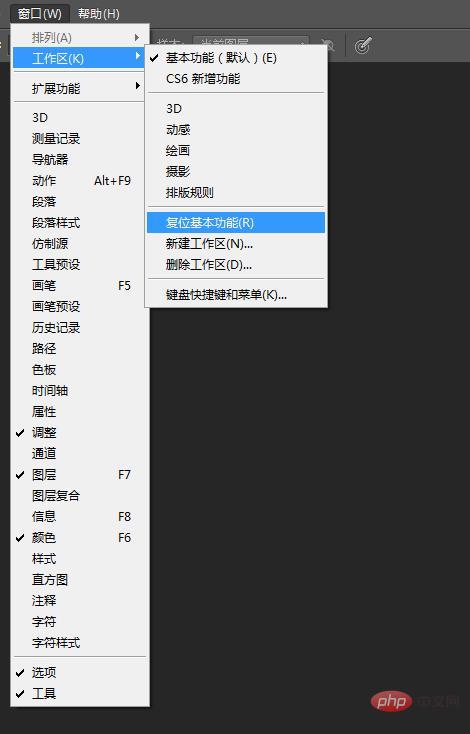
방법 2:
"Shift+Alt+Ctrl" 키를 누른 채 Photoshop 아이콘을 두 번 클릭하여 엽니다. 이때 [Photoshop 설정 파일을 삭제하시겠습니까?]라는 메시지가 나타나면 [예]를 클릭합니다.
추천: "PS 비디오 튜토리얼"
위 내용은 ps 툴바를 초기 상태로 복원하는 방법의 상세 내용입니다. 자세한 내용은 PHP 중국어 웹사이트의 기타 관련 기사를 참조하세요!